公式イメージでは比較的コンパクトな構成になっているので、意外と使いにくい(エディタはViとか、パッケージ管理システムはopkgとか)と思います。
既にDebian(Wheezy)ベースのイメージが公開されています。
実際にインストールしてみました。
環境はWindowsからのインストールです。
-----------------------------------------------------------------------
準備
-----------------------------------------------------------------------
ubilinuxのサイトからイメージファイルをダウンロードします。
(Galileo用もあるみたいです。後日試してみようかと思います。)
ダウンロードしたファイルはgz形式なので7zip等で展開しましょう。
次にファームウェア更新用のプログラム(dfu-util.exe)をダウンロードします。
ダウンロードしたファイルをイメージファイルを展開したフォルダへ移動しておきます。
こちらのサイトからダウンロードしてください。
-----------------------------------------------------------------------
更新の実行
-----------------------------------------------------------------------
EdisonをUSBケーブルでPCに接続しておきます。(途中経過を見るのに2本とも接続してもいいでしょう)
コマンドプロンプトを管理者権限で起動します。
イメージファイルを展開したフォルダへ移動します。
「flashall.bat」を実行します。
リブートするように指示が表示されるので、一旦Edisonの電源を切ってからもう一度入れなおします。
しばらくするとフラッシュメモリの書き換えが始まります。このときシリアルコンソールを開いておくと作業の経過を見ることができます。
起動するとログインプロンプトが表示されるので、ユーザー「root」、パスワード「edison」でログインします。
-----------------------------------------------------------------------
ネットワークの設定
-----------------------------------------------------------------------
イメージを書き込んだ直後はWifiの設定が完了していないので、Wifiで接続できるようにします。
「/etc/network/interfaces」ファイルを以下のように編集します。
10行目 「#auto wlan0」->「auto wlan0」
13行目 「wpa-ssid Emutex」->「wpa-ssid 自分のアクセスポイントのSSID」
14行目 「wpa-psk passphrase」->「wpa-psk 自分のアクセスポイントの共有キー」
保存してから念のためにリブートします。
再起動時にDHCPサーバーが見つかればネットワークの設定は完了です。
あとは apt-get update & apt-get upgrade を実行してシステムの更新や、rootパスワードの変更などをしておきましょう。
ここまでくれば、あとはDebianが動くLinuxマシンと一緒です。サーバーにするもよし、GPIOも利用できるのでセンサーを付けてみるもよし(ただしArduinoIDEで動くかどうかは試していません。)
純正Linuxと同じくpythonやNode.jsはインストール済みなのですぐにサーバーとして使うことはできそうです。
-----------------------------------------------------------------------
その他
-----------------------------------------------------------------------
現在わかっている問題点(?)として、標準LinuxではホストPC上にディスクがマウントされるのがドライバーが読み込めなくてマウントされなくなります。今のところ特に不都合はなさそうなのですが・・・・
もし、標準Linuxに戻したい場合には公式サイトから最新の「Edison Yocto complete image」をダウンロードして展開しておきます。展開したフォルダに「dfu-util.exe」をコピーしてから管理者コマンドプロンプトで「flashall.bat」を実行すれば元に戻すことができます。手順は一緒になります。
以上 EdisonにDebianをインストールする手順でした。
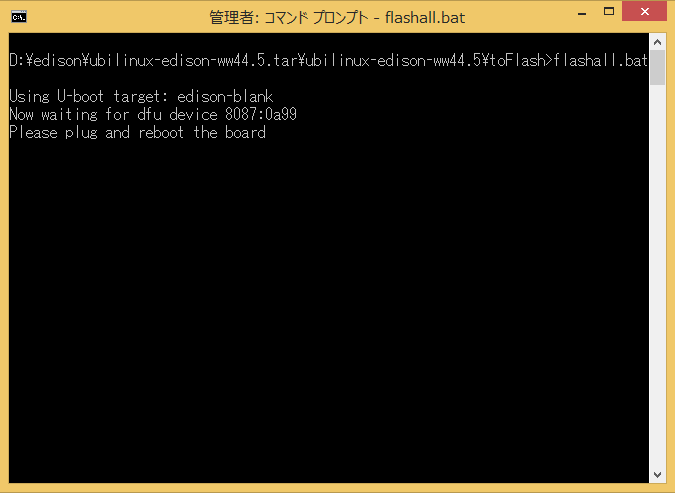

0 件のコメント:
コメントを投稿